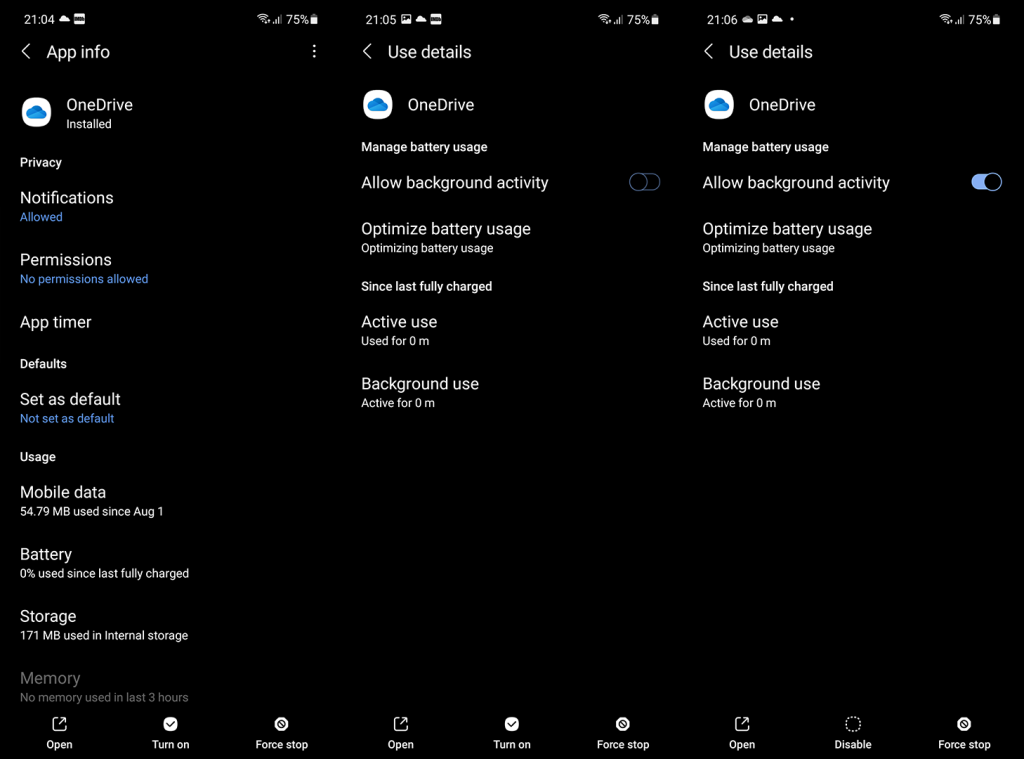Gracias a los importantes avances en las tecnologías de datos móviles, cada vez menos usuarios usan llamadas regulares y, en su lugar, usan muchas opciones de VoIP/VoLTE . Sin embargo, la gran mayoría se basa en llamadas estándar. Algunos usuarios reportaron cierto problema relacionado con las llamadas entrantes y los contactos. Es decir, parece que las llamadas entrantes no muestran los nombres de algunos usuarios de Android. Sin embargo, no se preocupe, tenemos algunas soluciones para ayudarlo a abordar esto lo antes posible.
Tabla de contenido:
- Verifique los permisos para la aplicación Phone/Dialer
- Establecer la aplicación de teléfono predeterminada
- Arranque en modo seguro
- Restablecer preferencias de la aplicación
- Borrar caché y datos de la aplicación Phone/Dialer
¿Por qué los nombres de mis contactos no se muestran en las llamadas entrantes en Android?
En primer lugar, asegúrese de que sus contactos estén sincronizados en su dispositivo. Después de eso, verifique los permisos y, si eso falla, configure la aplicación de teléfono predeterminada.
Alternativamente, puede desinstalar aplicaciones de terceros que tengan algo que ver con llamadas o borrar datos de la aplicación Teléfono/Marcador. También puede restablecer las preferencias de la aplicación o desinstalar actualizaciones para la aplicación del marcador del sistema.
1. Verifique los permisos para la aplicación Phone/Dialer
Lo primero que debe hacer es verificar los permisos. En general, la aplicación Phone/Dialer preconstruida debe tener permisos para acceder a Contactos pero, solo por el bien de la solución de problemas, necesitaremos que verifique esto. Por supuesto, si está utilizando una aplicación de marcador de terceros (por ejemplo, Google Phone en lugar de Samsung Dialer), deberá otorgarle permisos para ver los nombres de los contactos con llamadas entrantes.
Aquí se explica cómo comprobar los permisos del teléfono y permitirle acceder a los contactos:
- Abre Configuración .
- Seleccione Aplicaciones y notificaciones (Aplicaciones).
- Seleccione Todas las aplicaciones (Administrador de aplicaciones o Administrar aplicaciones en algunas máscaras de Android).
- Abre Teléfono o Marcador (la aplicación que usas para hacer y recibir llamadas).
- Toca Permisos .
- Asegúrese de que la aplicación tenga permiso para acceder a Contactos .

2. Configure la aplicación de teléfono predeterminada
Lo siguiente que debe hacer, después de los permisos mencionados anteriormente, es elegir la aplicación de Teléfono (Marcador) predeterminada. Esto se puede hacer en la configuración del sistema, en Aplicaciones. Esto no debería ser tan importante si está utilizando una aplicación que ya es la opción predeterminada. Sin embargo, si está utilizando una aplicación de terceros para realizar llamadas estándar, configúrela como predeterminada.
Aquí le mostramos cómo elegir la aplicación predeterminada para llamadas telefónicas en su dispositivo Android:
- Nuevamente, navegue a Configuración > Aplicaciones y notificaciones .
- Ahora, debería ver la entrada Aplicaciones predeterminadas en la sección Avanzado. Abrelo.
- Una vez allí, configure su aplicación de teléfono/marcador preferida como la predeterminada .
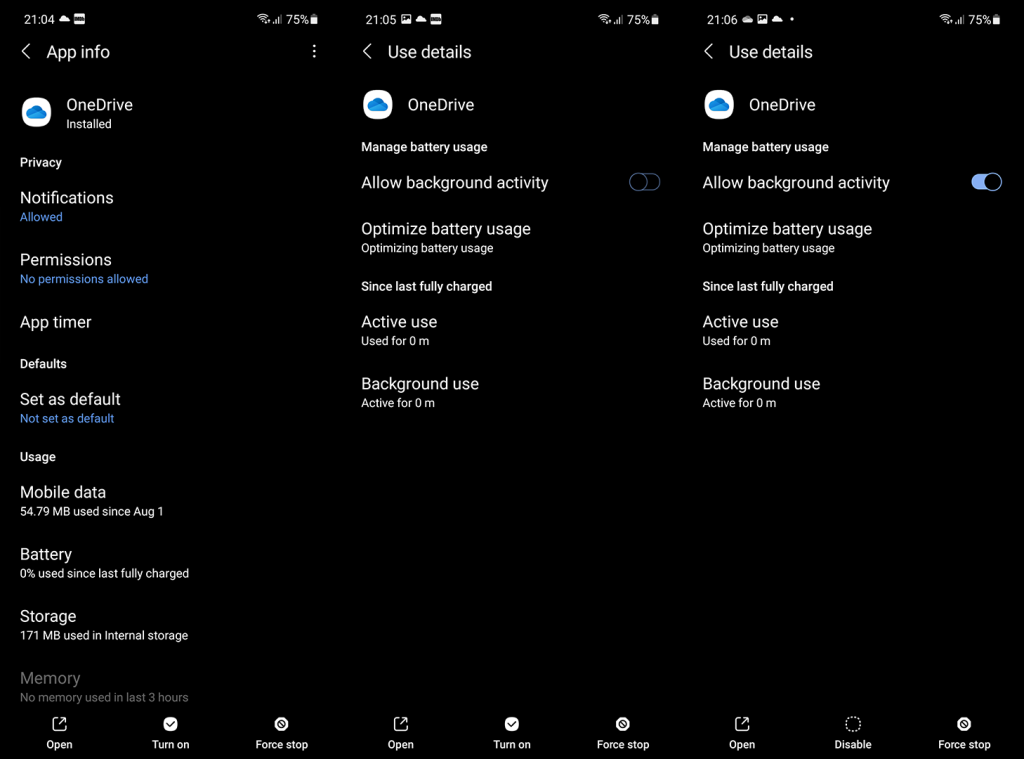
- En la mayoría de las otras máscaras de Android, debe abrir Todas las aplicaciones .
- Toca el menú de 3 puntos y selecciona Aplicaciones predeterminadas .
- Establezca su aplicación de teléfono/marcador preferida como la predeterminada .
- Reinicie su dispositivo y pruebe con una llamada entrante para ver si el problema sigue ahí o no.
3. Arranque en modo seguro
Este es importante. Como logramos averiguar, algunos operadores ofrecen aplicaciones adicionales que pueden afectar la forma en que realiza o recibe llamadas. A menudo, estas son algunas soluciones antispam con algunas estadísticas ingeniosas sobre su uso. Sin embargo, estas aplicaciones aparentemente ocultan los nombres de contacto para algunos. Sin razón aparente.
Por lo tanto, para determinar si alguna aplicación de terceros está causando el problema, debe iniciar el modo seguro y llamar a su número. Asegúrate de que la llamada provenga de tu contacto. Si ve el nombre de la persona que llama, reinicie y elimine todas las aplicaciones de terceros que tengan algo que ver con las llamadas. Si no, continua al siguiente paso.
Aquí se explica cómo iniciar en modo seguro en Android:
- Mantenga presionado el botón de encendido hasta que aparezca el menú de encendido .
- Toque y mantenga presionado el ícono Apagar hasta que aparezca la ventana emergente. Debería informarle sobre el modo seguro y ofrecerle opciones para ingresar al modo seguro o cancelar la acción.
- Toque Aceptar para iniciar en el modo seguro .
- Una vez que el dispositivo se inicie en modo seguro en Android, verá la franja de modo seguro en la parte inferior de la pantalla.
- Si no ve el problema recurrente con el modo silencioso, simplemente reinicie su teléfono .
- Vaya a Aplicaciones > Todas las aplicaciones y desinstale todas las aplicaciones instaladas recientemente que tengan algo que ver con las llamadas .
4. Restablecer las preferencias de la aplicación
Por lo tanto, si sus llamadas entrantes no muestran nombres en Android después del paso anterior, asegúrese de restablecer las preferencias de la aplicación. Esta acción reiniciará todas las configuraciones de permisos para todas las aplicaciones instaladas y deshabilitadas y restaurará las aplicaciones predeterminadas. No perderá ningún dato de la aplicación, así que no se preocupe por eso.
Aquí se explica cómo restablecer las preferencias de la aplicación en Android:
- Una vez más, navegue a Configuración> Aplicaciones> Todas las aplicaciones.
- Toque el menú de 3 puntos y seleccione Restablecer preferencias de la aplicación .
- Confirme la selección.

- Reinicie su dispositivo.
5. Borrar caché y datos de la aplicación Phone/Dialer
Finalmente, puede intentar borrar el caché y luego los datos de la aplicación Phone/Dialer que está utilizando para hacer y recibir llamadas. Si se trata de una aplicación del sistema, también puede desinstalar actualizaciones (básicamente, restablecimiento de fábrica por aplicación) e intentarlo de nuevo. Ambos pasos son recomendables en este escenario y ambos solucionaron problemas para los usuarios afectados.
Aquí se explica cómo borrar el caché y los datos de la aplicación Teléfono:
- Una vez más, navegue a la lista de todas las aplicaciones (como se explicó anteriormente) y abra Teléfono/Marcador.
- Presiona Almacenamiento .
- Toque Borrar almacenamiento (borrar datos) y confirme.

- Reinicie su dispositivo y ejecute la aplicación.
- Otorgue todos los permisos y verifique las mejoras.
Y aquí se explica cómo desinstalar las actualizaciones de la aplicación Phone/Dialer predeterminada:
- Siga el mismo camino que en el paso anterior y abra el Teléfono/Marcador.
- Toca el menú de 3 puntos y toca Desinstalar actualizaciones .

- Reinicie su dispositivo y, después de que la aplicación se actualice, compruebe si hay mejoras.
Alternativamente, puede restablecer la configuración de red. El procedimiento se explica aquí . También puede restablecer su dispositivo a la configuración de fábrica. Todo lo que necesitas saber sobre este procedimiento lo puedes encontrar aquí .
Deberias hacer eso. Gracias por leer y no se olvide de compartir sus pensamientos en la sección de comentarios a continuación. Además, síganos en y para obtener más contenido informativo sobre Android e iOS.
Nota del editor: este artículo se publicó originalmente en enero de 2021. Nos aseguramos de renovarlo para que sea más fresco y preciso.